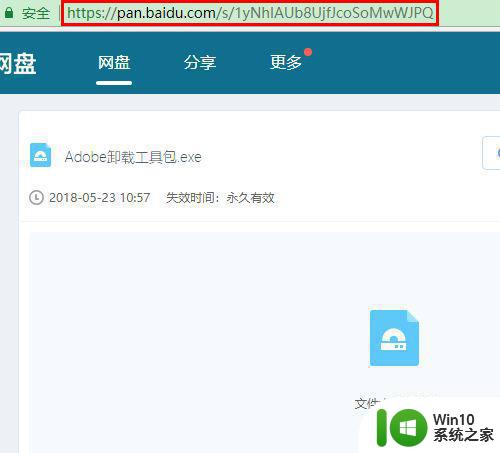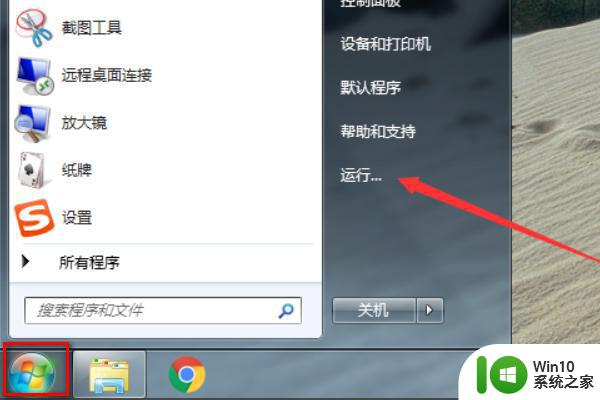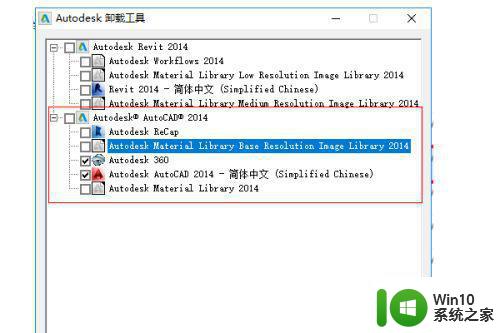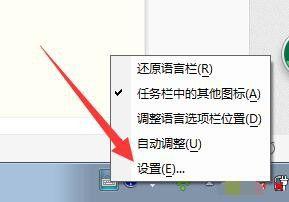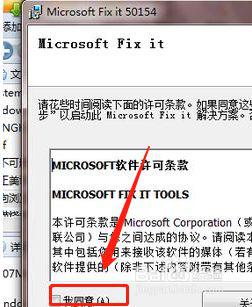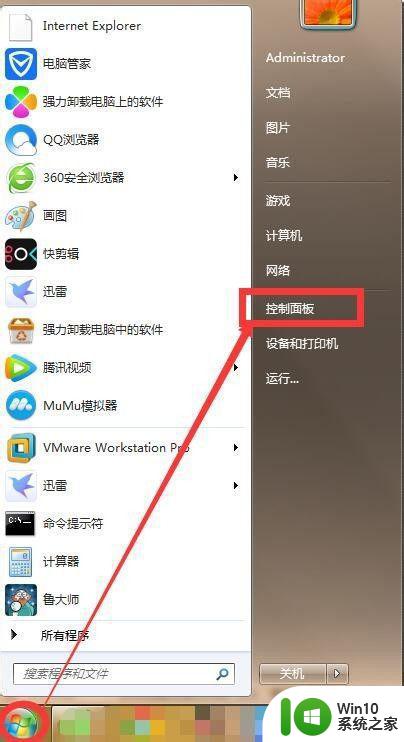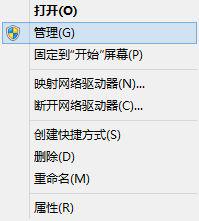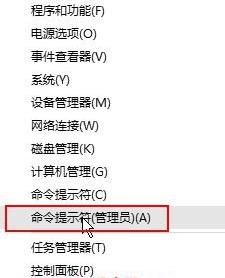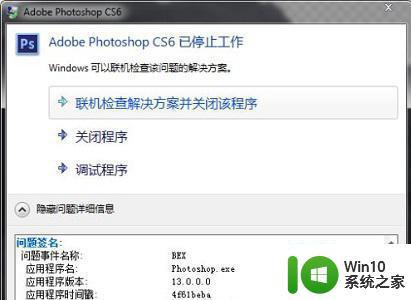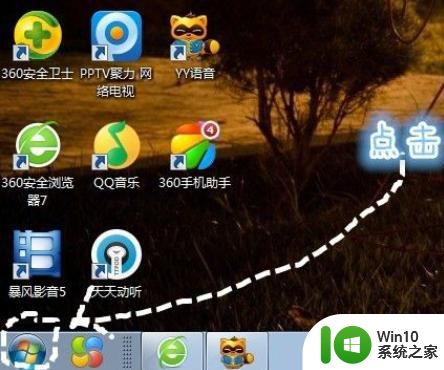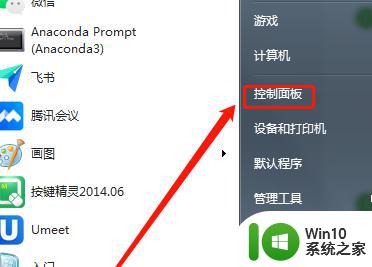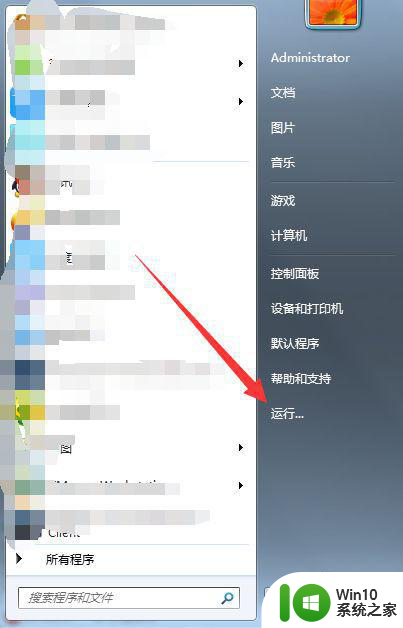win7怎么彻底卸载word2003 win7如何完全卸载word2003
win7怎么彻底卸载word2003,在使用Windows 7操作系统时,我们可能会遇到需要完全卸载Word 2003的情况,Word 2003是一款经典的文字处理软件,但随着时间的推移和技术的进步,我们可能需要卸载它来安装更新版本或其他替代软件。许多用户可能会遇到一些困惑和困难,不知道如何彻底卸载Word 2003。在本文中我们将提供一些简单而有效的方法,帮助您轻松地在Windows 7上彻底卸载Word 2003。
解决方法:
1、首先, 我们打开电脑,点击开始程序找到控制面板。
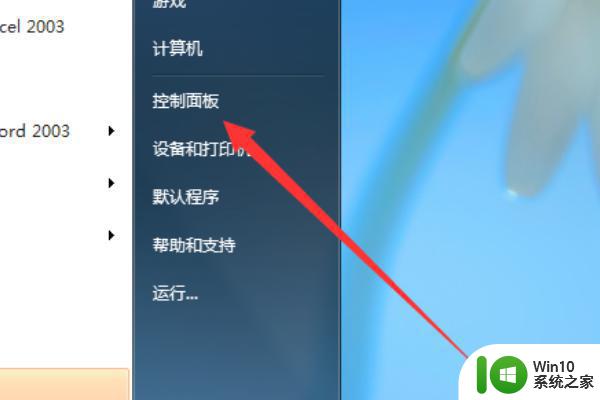
2、进入控制面板后,我们会看到有一个“卸载程序”,我们点击。
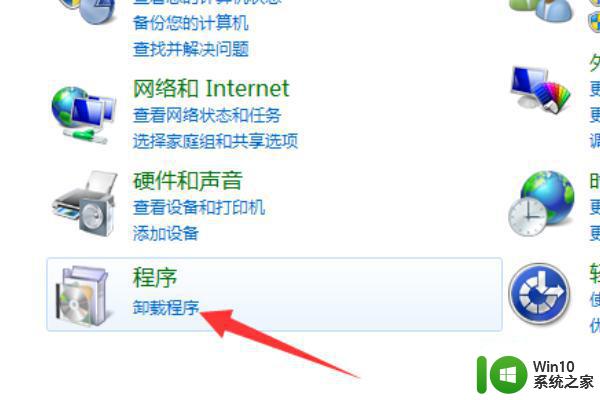
3、在卸载程序中,我们找到需要卸载的“office”安装程序右击。就会看到有一个“更改”按钮,我们点击。
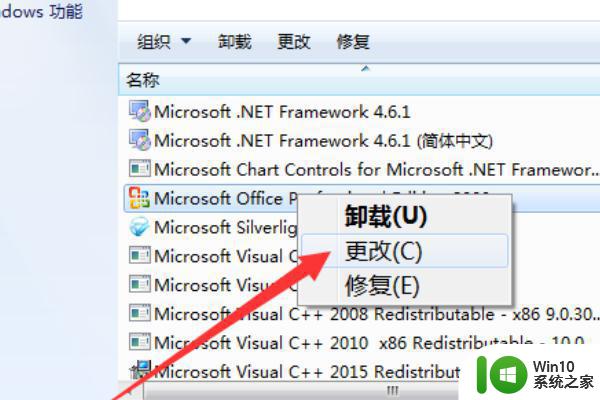
4、这时就会弹出一个窗口,我们在窗口中选择“卸载”单选按钮,点击下一步。
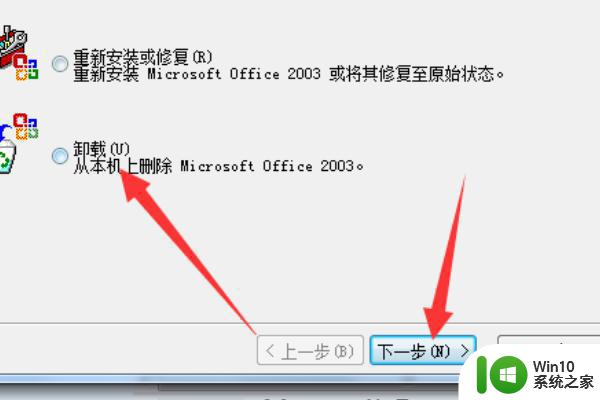
5、点击后就会提示“是否确认从本机上删除office 2003”,我们点击是。
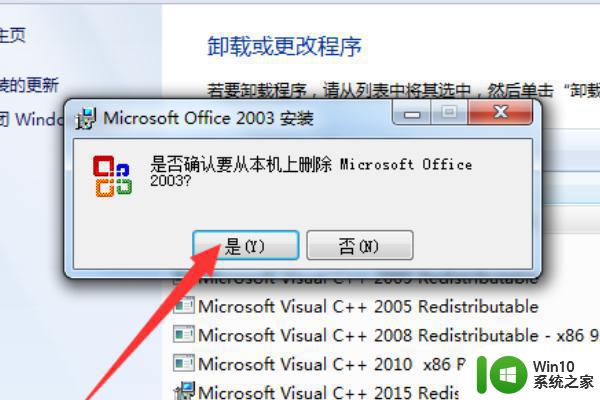
6、这时系统就会自动去搜索已安装的注册表以及一些备份文件。
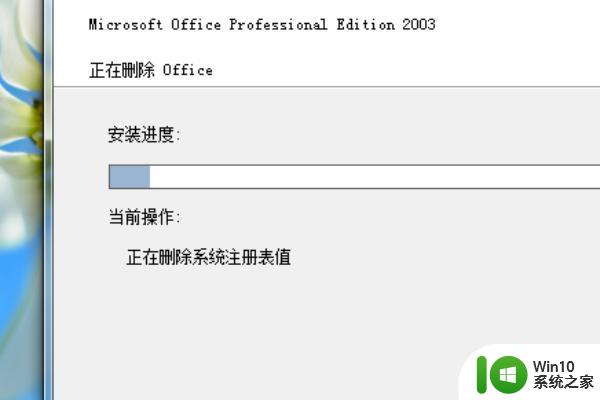
以上就是如何完全卸载 Word 2003 的全部内容,如果遇到这种情况,您可以按照以上操作解决问题,非常简单快速,一步到位。